抖音最火画板一画四边都跟着画(抖音画中画图片)
画场景,透视是个无法逃避的话题。

网上曾经看到过一个视频演示,将一根线的两头固定在两个消失点上。通过拉动线条来辅助绘制场景,后来Procreate推出了透视线辅助工具,感觉就是专门为我这种人准备的,瞬间治好了我“惧透”顽疾。
为了照顾那些首次接触透视概念的朋友,在进入正式内容前。容我先科普下关于透视的几个知识要点,只要理解了原理不管实际情况如何变化,任何人都能借助Procreate画出不错的场景图,当然还需要“海量”的耐心。
一点
透视
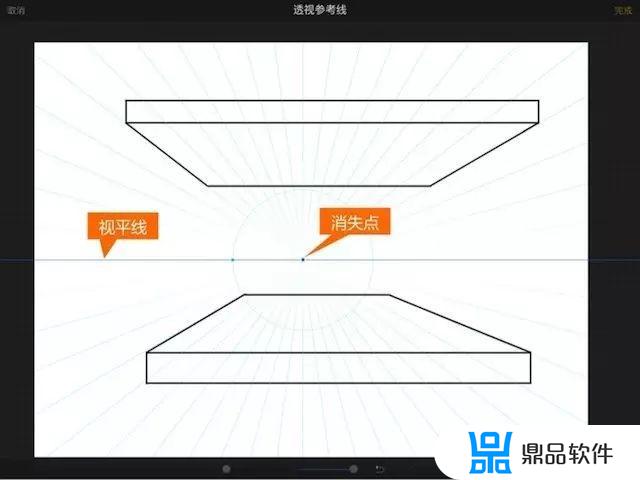
一点透视,画面上只有一个消失点,中间那条线是视平线(很重要),它是观察者眼睛的高度。一点透视会给人庄重而死板的感觉。
二点
透视
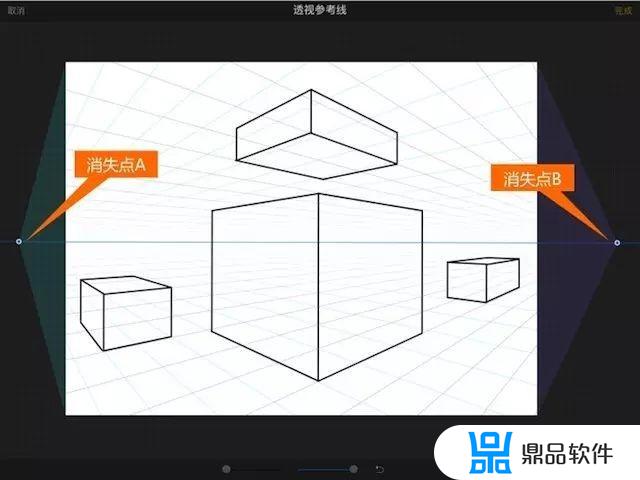
上图为两点透视,视平线位于画布的偏上位置,两个消失点在画布外,相对于一点透视的中规中矩,两点透视显得更活泼些,生活中的大部分场景都是基于两点透视的。
三点
透视
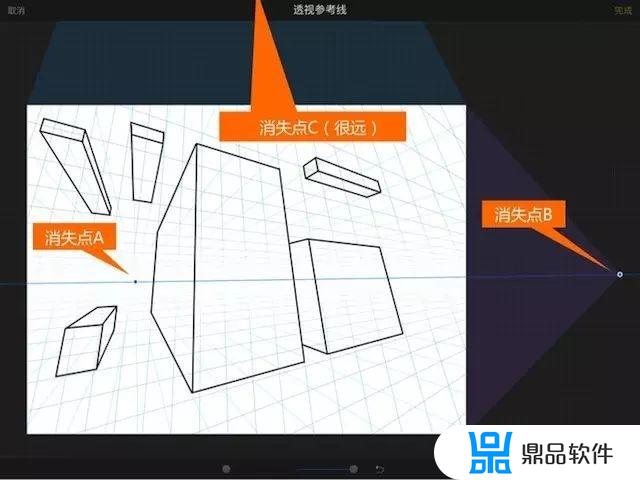
三点透视在纵向多了一个消失点,可以表现些特殊视角的场景,给人神秘不安的感觉。
以上是三种典型的透视线设置情况,视平线也不一定非要是水平的,也可以是带角度的,消失点可以在画布中,也可以离画布很远,这个完全看你要表现的画面的需要。我们可以把画布理解成为摄像机的取景框,设置对了透视线也就成功了一半,可以让你对将要画的3D空间有个形象的感知,我觉得我已经看到了地板和天花板。
使用工具
iPad ProApple Pencil(这个不是必需,用手指和一般的电容笔都可以。就是略麻烦些)Procreate(中文名又叫大师级画板,只有IOS平台有)下面给大家逐步分析画这张图时的思考过程与注意事项。
1
准备工作
打开Procreate,创建一个屏幕大小的画布。
打开“透视参考线”,然后点“编辑透视参考线”进入透视线设置模式。
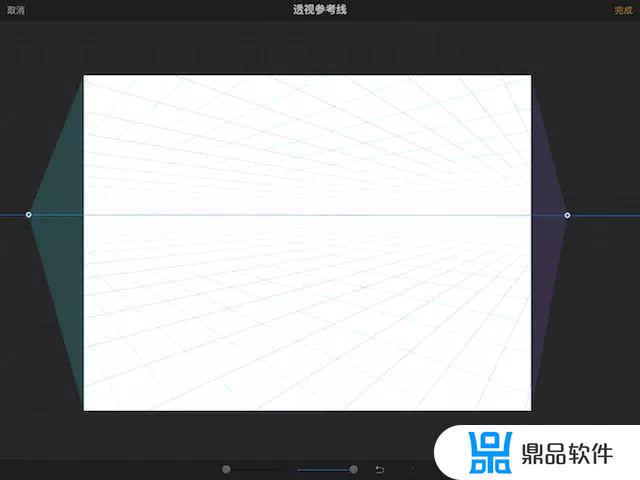
要画的是一个两点透视的场景,设置成如上图所示样式即可。
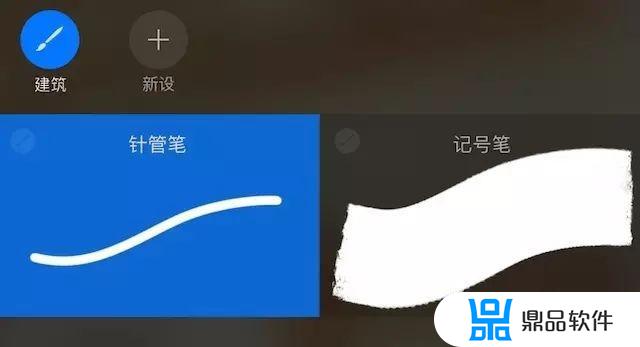
Procreate提供了很多笔刷,为了提高绘画效率,复制和微调了两款笔刷,放在了一个单独的分组里取名为“建筑”。
2
线稿

记住如果想要画出的线条能自动吸附到透视线上,需要打开图层的“协助”功能。这样你画的每一笔都会对齐到透视线上,不需要对齐的时候可以关闭。
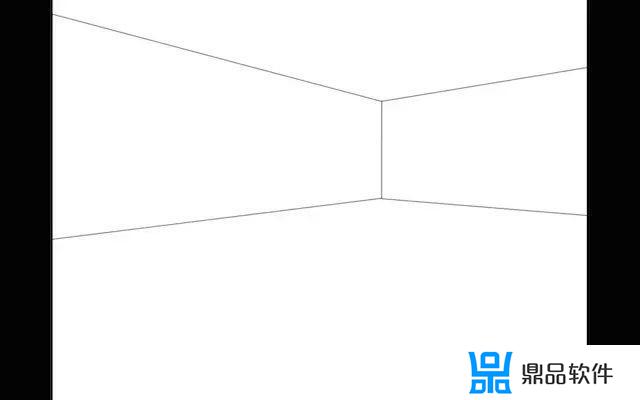
首先,选“针管笔”,画出墙和地板的交界线,把地板和两面墙分出来,可以通过两条线的交叉点来确定垂线的位置,线拉过头也没关系,后期可以用橡擦除。如果觉得落笔不准,可以放大画布后再下笔。
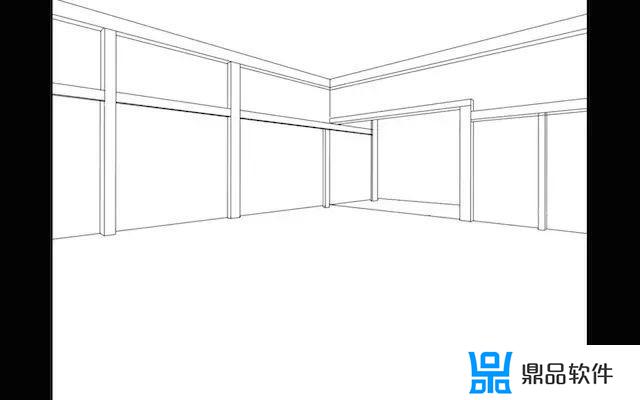
然后,画出大梁来,这个时候不要太观注细节,快速切分是最重要的,因为这时比例和位置对比的工作量是最小的,这一步没啥技术含量,就是要耐心,用橡皮擦出线的前后遮挡关系。注意橡皮也是可以选笔刷的,我一般橡皮和画画的笔刷用同一款。
画出天花板,注意每个木梁之间的间隔遵循近大远小的规律,不用很精确,接近即可。

在空间里放上茶几,定下坐垫的边界位置还有花瓶的位置,开关的位置等。

进一步增加道具的细节,比如:移门、榻榻米、还有墙角的日本军刀、挂画等。每个物件都画在不同的图层上,边画边检查比例大小,感觉正确后,就可以合并图层,把不需要的线条擦除。透视协助功能根据需要打开或开启。画花的时候可以放松些,整体感觉到位了即可,不用画得太具象。茶具画得简单些,因为它们不是重点。

画灯的时候,为了和现有的内容做区分,我在原来线稿基础上建了一个图层并用白色填充,并调低它的透明度,这样之前的线搞整体就变淡了。

线稿完成时的样子。
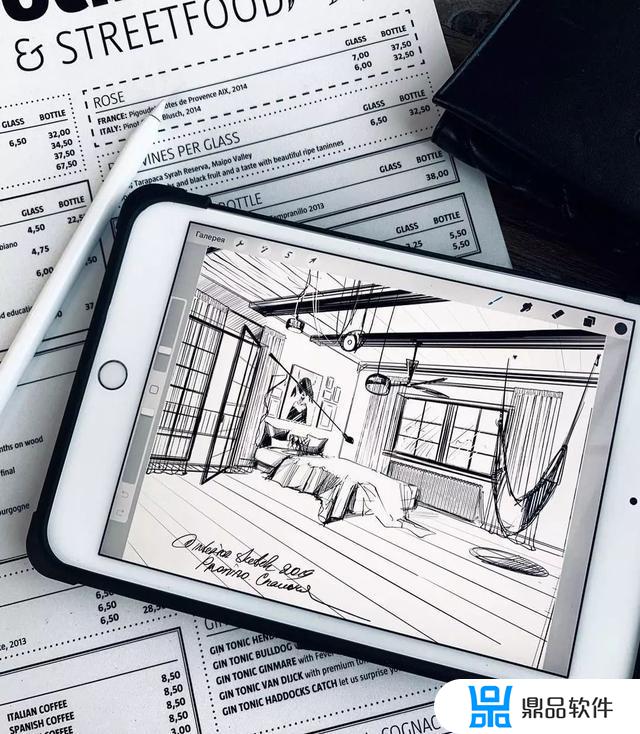








以上就是抖音最火画板一画四边都跟着画的全部内容,希望能够对大家有所帮助。
- 上一篇: 抖音最火的微表情分析师(抖音评论表情)
- 下一篇: 张一宁抖音被删除(抖音张一诺)















































